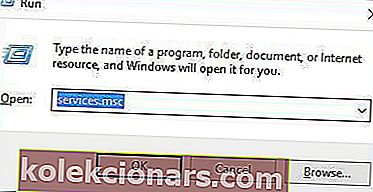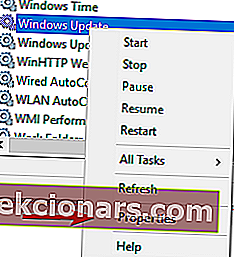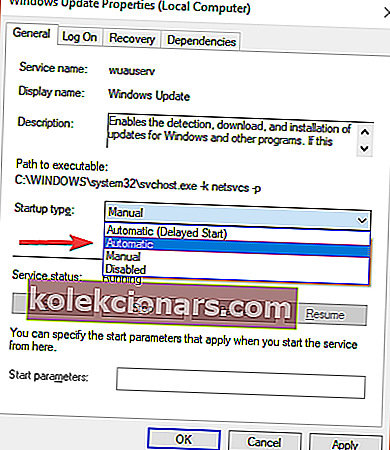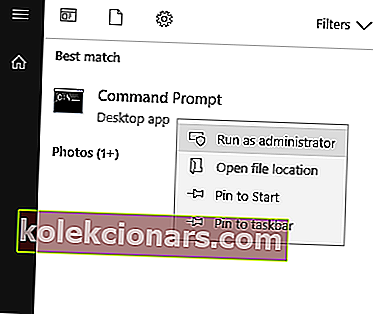Aktualizácie systému Windows 10 sa sťahujú automaticky, keď sú k dispozícii, a zvyčajne sa inštalujú automaticky. Niektorí používatelia však nahlásili, že stav stiahnutých aktualizácií je čakajúci. Zdá sa, že aktualizácie jednoducho zostanú nečinné a nikdy sa skutočne nenainštalujú.
Jeden používateľ v službe Microsoft Answers popísal problém takto:
Ahoj,
Urobil som „Skontrolovať aktualizácie“ a je ich k dispozícii niekoľko. Neexistuje tlačidlo Inštalovať teraz ani nič podobné. Ako môžem prinútiť aktualizačný program stiahnuť a nainštalovať tieto čakajúce aktualizácie?
Vďaka!
S cieľom vyriešiť tento problém sa nám podarilo prísť s niekoľkými riešeniami, ktoré by ste mali vyskúšať.
Ako nainštalujem čakajúce aktualizácie v systéme Windows 10?
1. Povoľte okamžitú inštaláciu funkcie Automatické aktualizácie
- Stlačte klávesu s logom + R Windows na klávesnici> typu services.msc do poľa Spustiť a stlačte klávesu Enter pre otvorenie služby okno.
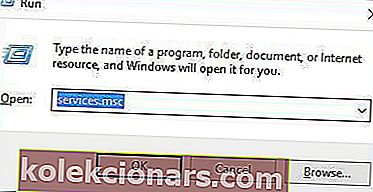
- Pravým tlačidlom myši kliknite na položku Windows Update > vyberte položky Vlastníctvo.
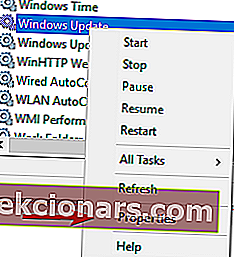
- V rozbaľovacej ponuke nastavte typ spustenia na automatický > kliknite na OK.
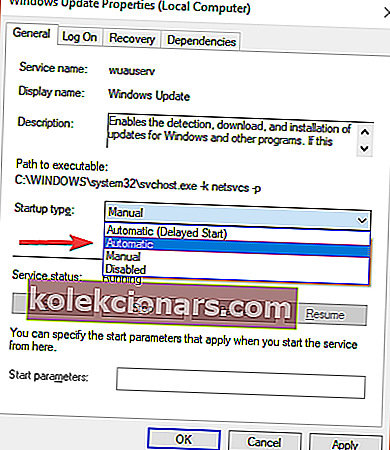
- Pravým tlačidlom myši kliknite na Službu inteligentného prenosu na pozadí > vyberte Vlastníctvo .
- V rozbaľovacej ponuke nastavte typ spustenia na automatický > kliknite na OK .
- Kliknite pravým tlačidlom myši na kryptografickú službu > vyberte položky Vlastníctvo.
- V rozbaľovacej ponuke nastavte typ spustenia na automatický > kliknite na OK .
- Reštartujte počítač a skontrolujte, či sa problém nevyriešil.
Nemôžete nainštalovať aktualizácie systému Windows? Neuveríte, aké ľahké je to napraviť
2. Vykonajte zmeny systému pomocou príkazového riadku
- Zadajte príkazový riadok do vyhľadávacieho poľa, potom vo výsledkoch kliknite pravým tlačidlom myši na príkazový riadok a vyberte možnosť Spustiť ako správca .
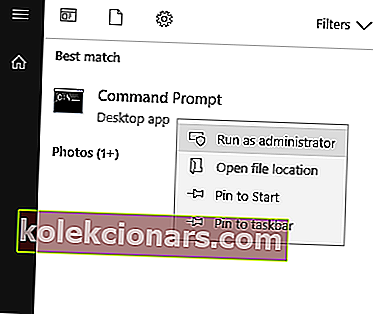
- Teraz musíte do príkazového riadku zadať nasledujúce príkazy a po každom stlačiť kláves Enter :
- net stop wuauserv
- net stop cryptSvc
- čisté stop bity
- net stop msiserver
- ren C: \ Windows \ SoftwareDistribution SoftwareDistribution.old
- ren C: \ Windows \ System32 \ catroot2 catroot2.old
- čistý štart wuauserv
- net start cryptSvc
- čisté štartovacie bity
- net start msiserver
- Tento proces môžete tiež automatizovať a výrazne zrýchliť pomocou obnovovacieho skriptu služby Windows Update.
Dúfame, že naše riešenia vám môžu pomôcť s nevyriešenými aktualizáciami systému Windows. Ak sa vám tento článok páčil, zanechajte komentár v sekcii komentárov nižšie.
PREČÍTAJTE SI TIEŽ:
- Chyba aktualizácie systému Windows 10 0x80d06802 [OPRAVENÉ ODBORNÍKMI]
- Reštartujte počítač a nainštalujte dôležité aktualizácie [SUPER GUIDE]
- Nemôžete aktualizovať Windows 10 z dôvodu chyby 0x800706ba? Vyskúšajte tieto riešenia